
Der in dem Bild gezeichnete Pfeil kann in verschiedenen Situationen benötigt werden. Wenn Sie beispielsweise ein beliebiges Objekt in dem Bild angeben müssen. Es gibt mindestens zwei Möglichkeiten, einen Pfeil in Photoshop zu erstellen, und in dieser Lektion werden wir von ihnen erzählen.
Pfeile erstellen.
Wie wir bereits oben geschrieben haben, gibt es zwei Standard (nicht manuell zeichnen) Verfahren zum Erstellen von Pfeilen. Beide implizieren die Verwendung von Werkzeugen der Gruppe "Figuren".Methode 1: Werkzeug "Zeile"
- Nimm das Werkzeug.
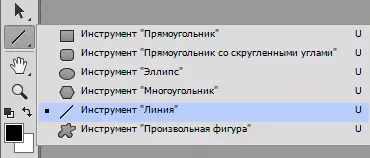
- An der Spitze des Programms gibt es Werkzeugoptionen, in denen wir den Pfeilpfeil an der Linie selbst angeben müssen Start oder Ende . Sie können auch seine Größe auswählen.
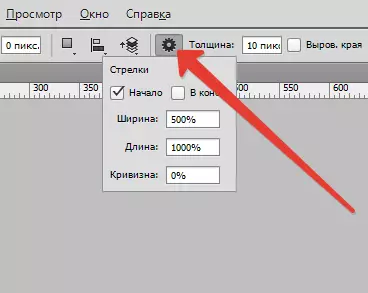
- Wir zeichnen einen Pfeil, klammern und die linke Maustaste auf der Leinwand und die Ausgaben auf der rechten Seite.
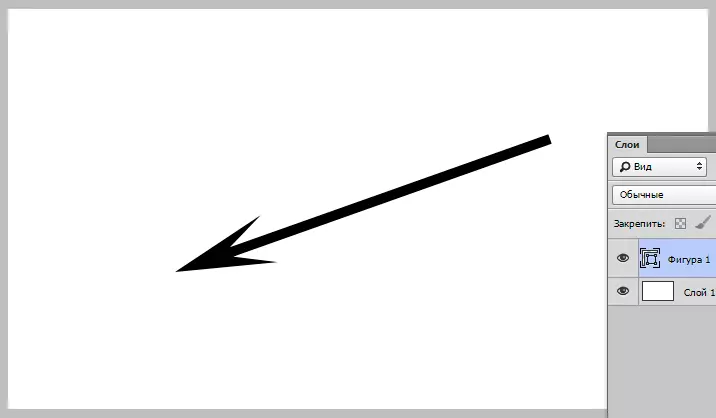
Methode 2: Werkzeug "willkürliche Abbildung"
- Dieses Tool befindet sich in derselben Gruppe wie der vorherige. Aktivieren Sie.

- Auf der oberen Panel finden wir einen Abschnitt mit einer Palette an fertigen Figuren. In Photoshop sind standardmäßig mehrere Standardpfeile aktiviert. Wähle einen von denen.
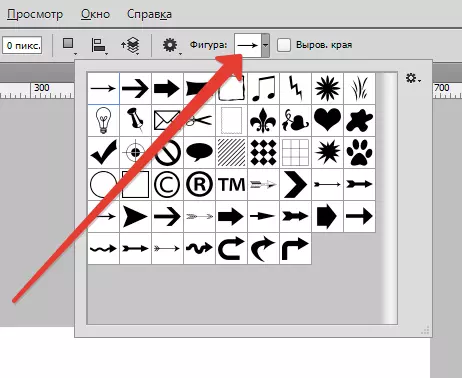
- Klicken Sie auf die linke Maustaste auf das Bild und ziehen Sie an der Seite. Wir lösen die Maus frei, wenn die Länge der Pfeile angeordnet ist. Damit der Pfeil nicht zu lang oder dick ist, müssen Sie die Proportionen speichern, also vergessen Sie nicht, wenn Sie eine Klammer erstellen Verschiebung. auf der Tastatur.

Wir hoffen, dass wir klar gesagt haben, welche Art von Pfeil-Zeichnungsmethoden in Photoshop. Wenn Sie es bestätigen müssen, verwenden Sie die Tastenkombination Strg + T. Und ziehen Sie, bis die Markierungen den Pfeil erhöhen oder verringern, auch indem Sie die Maus auf einem der Schieberegler besuchen, können Sie den Pfeil auf die gewünschte Seite drehen.
